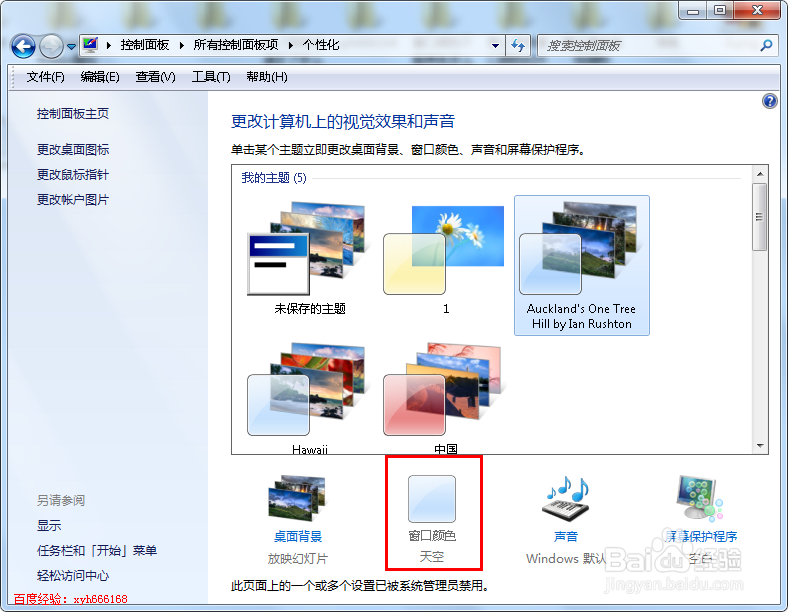如何禁止修改窗口颜色和外观
1、首先点击电脑左下角的开始,之后会打开开始菜单,在打开的开始菜单中选择运行,打开运行程序
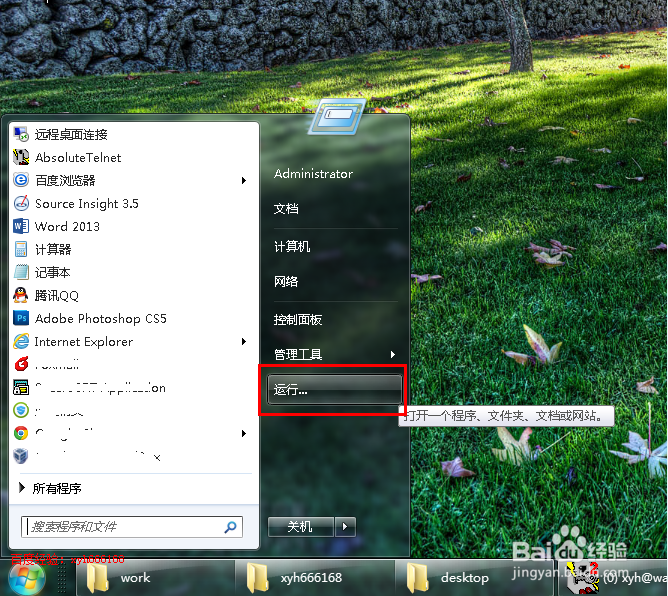
2、打开的运行程序,如下图所示,在运行程序的打开后面的输入框中输入gpedit.msc,然后点下面的确定按钮执行gpedit.msc

3、执行gpedit.msc程序后,就打开gpedit.msc对应的本地组策略编辑器,如下图所示在左边的本地组策略设置列表中依次点击打开:“用户配置”-----“管理模板”-----“控制面板”-----“个性化”

4、在右边个性化的菜单列表中找到“阻止更改窗口颜色和外观”,然后在“阻止更改窗口颜色和外观”上面点击鼠标右键,之后在打开的右键菜单中选择“编辑”

5、点击编辑就打开如下图所示的“阻止更改窗口颜色和外观”,在右边的帮助下面我们可以看到关于该功能的设置说明

6、将左上方的状态改为“已启用”,然后点击下面的应用和确定按钮,就开启了该功能,这样就禁用了修改窗口颜色和的功能
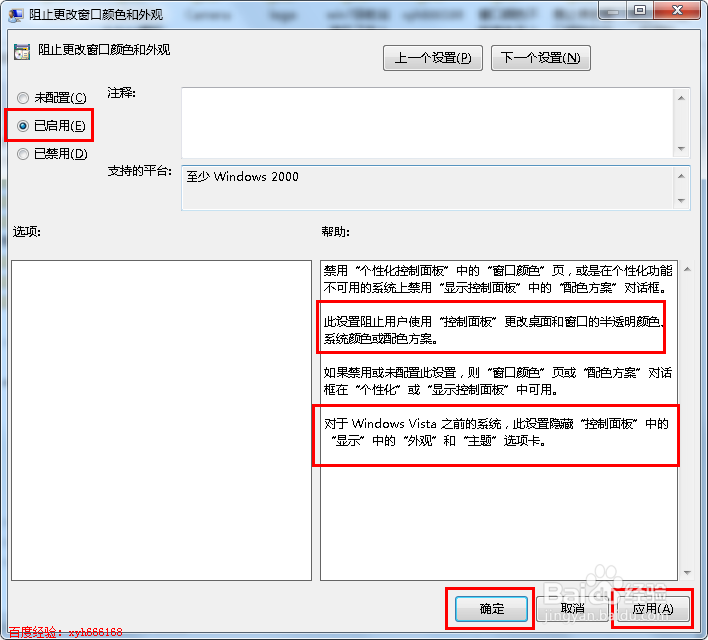
7、现在我们打开系统的个性化菜单,可以看到“窗口颜色”的字体是不可用的灰色的,点击不能打开,说明我们设置成功